Untuk membuat poster, kad ucapan, termasuk yang dihantar dalam bentuk elektronik, sering kali perlu memasukkan teks atau prasasti ke dalam gambar siap pakai. Ini boleh dilakukan oleh penyunting grafik, misalnya, Cat
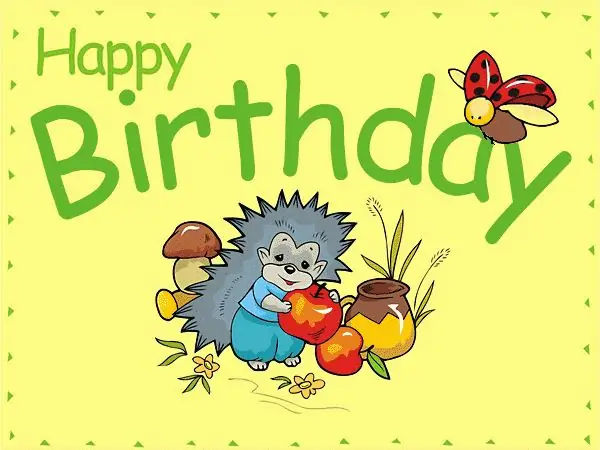
Arahan
Langkah 1
Buka Cat. Periksa sama ada fungsi latar buram diaktifkan atau tidak: pergi ke bahagian "Gambar", kemudian "Latar belakang kabur". Anda boleh menentukan parameter minat dengan ketiadaan tanda semak bertentangan dengan perintah di atas.
Langkah 2
Seterusnya, anda harus mengangkut gambar yang dikehendaki dari fail yang disimpan ke Paint. Cari arahan "Edit", kemudian "Tampal dari fail".
Langkah 3
Cari gambar yang akan diproses, klik arahan "Buka". Hasilnya adalah penampilan gambar di tetingkap Cat. Dalam set alat standar ada satu yang ditunjukkan dengan huruf besar A, Anda harus memilihnya, kerana dialah yang akan membuat prasasti itu.
Langkah 4
Tandakan tempat pada gambar yang akan diambil prasasti. Tandakan tempat yang dipilih dengan satu klik. Jendela akan muncul untuk teks, untuk memilih font, di jendela Anda harus klik kanan dan pilih parameter "Panel Atribut Teks".
Langkah 5
Harap diperhatikan bahawa julat warna yang ditawarkan untuk dipilih terletak di bahagian "Palet", di mana, berdasarkan pilihan anda sendiri atau dari tugas teknikal yang diterima, anda dapat memilih warna yang paling sesuai.
Langkah 6
Setelah semua syarat di atas untuk membuat teks dalam gambar dipenuhi, anda boleh meneruskan perkara yang paling penting - menulis. Teks itu sendiri boleh ditaip, untuk disebut, "langsung", atau disalin yang sudah ditulis sebelumnya.






